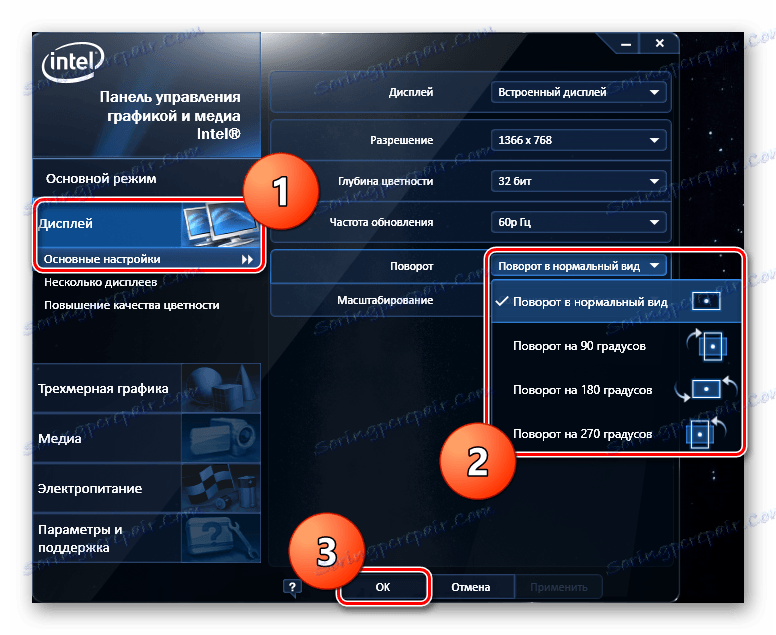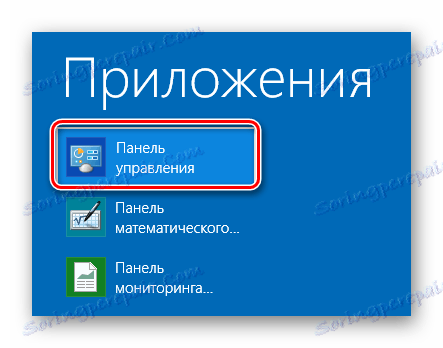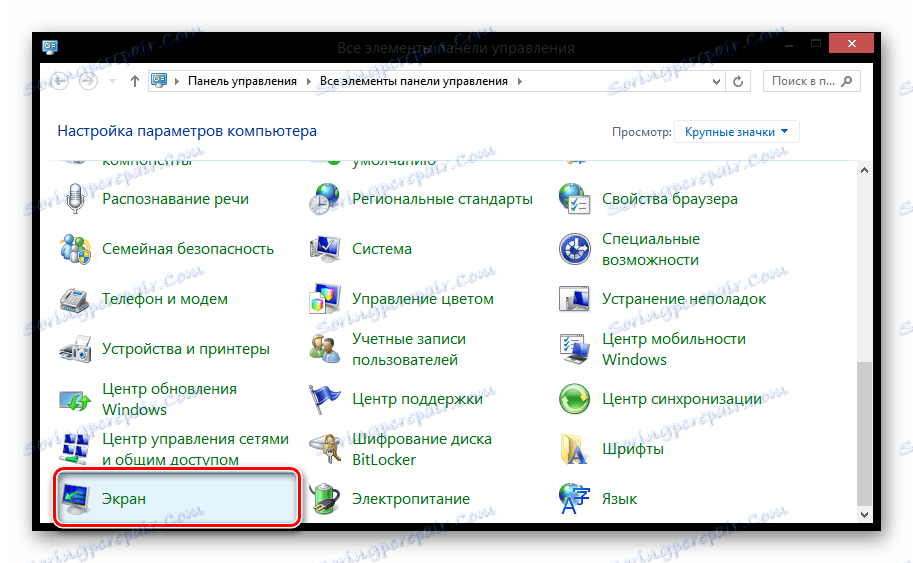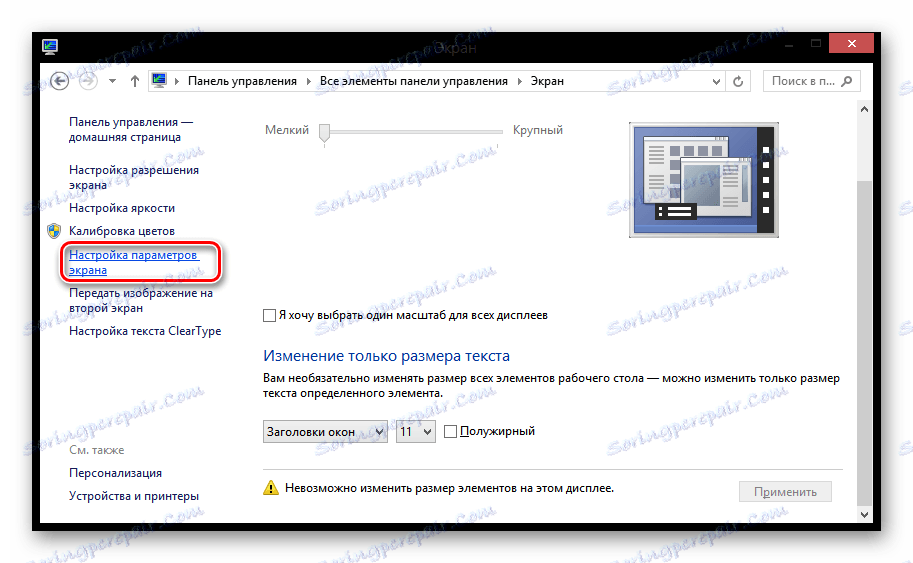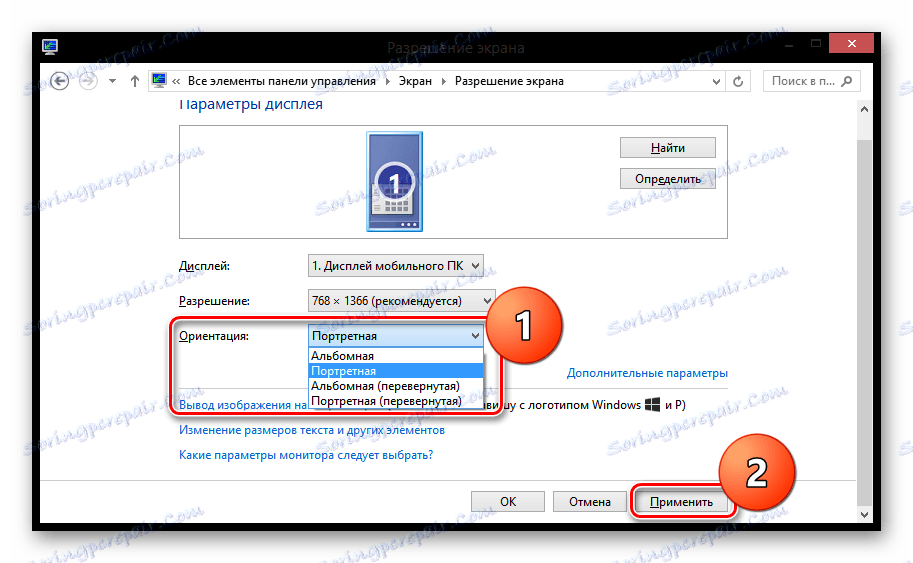Как да завъртите екрана на Windows 8
Много потребители се чудят как да преобръщат екрана на лаптоп или компютър в Windows 8. Всъщност това е много удобна функция, която ще ви бъде полезна. Например, ако е необходимо, можете да прегледате съдържанието в мрежата под различни ъгли. В тази статия ще разгледаме няколко начина да завъртите екрана на Windows 8 и 8.1.
съдържание
Как да завъртите екрана на лаптопа на Windows 8
Функцията на въртене не е част от системата Windows 8 и 8.1 - компютърните компоненти са отговорни за нея. Повечето устройства поддържат ротация на екрана, но някои потребители все още могат да имат затруднения. Ето защо ние разглеждаме 3 начина, по които всеки може да превърне изображението.
Метод 1: Използвайте горещи клавиши
Най-лесният, бърз и удобен вариант е да завъртите екрана с помощта на клавишите за бързо набиране. Натиснете едновременно следните три бутона:
- Ctrl + Alt + ↑ - върнете екрана в стандартно положение;
- Ctrl + Alt + → - завърта екрана на 90 градуса;
- Ctrl + Alt + ↓ - завъртане на 180 градуса;
- Ctrl + Alt + ← - завърта екрана на 270 градуса.

Метод 2: Графичният интерфейс
На практика всички лаптопи имат интегрирана графична карта от Intel. Следователно можете да използвате и контролния панел на Intel
- В таблата намирате иконата "Intel HD Graphics" под формата на дисплей на компютъра. Кликнете върху него и изберете "Графични характеристики" .
![Функциите на Intel Graphics Windows 8]()
- Изберете "Основен режим" на приложението и кликнете върху "OK" .
![Windows 8 Графики и носители на контролния панел Intel-]()
- В раздела "Дисплей" изберете елемента "Основни настройки" . В падащото меню "Rotate" можете да изберете желаната позиция на екрана. След това кликнете върху бутона "OK" .
![Основни настройки на Intel за Windows 8]()
По аналогия с описаните по-горе действия собственици на графични карти AMD и NVIDIA могат да използват специални графични контролни панели за техните компоненти.
Метод 3: Чрез "контролния панел"
Можете също така да завъртите екрана с помощта на контролния панел .
- Преди всичко отворете "Контролен панел" . Намерете го с помощта на търсене или друг метод, който познавате.
![Windows 8 Контролен панел]()
- Сега, в списъка "Контролен панел" на елементите , намерете елемента "Екран" и кликнете върху него.
![Windows 8 Всички елементи от контролния панел]()
- В менюто отляво кликнете върху "Конфигуриране на настройките на екрана" .
![Екран на Windows 8]()
- В падащото меню "Ориентация" изберете желаната позиция на екрана и кликнете върху "Прилагане" .
![Резолюция на екрана на Windows 8]()
Това е всичко. Покрихме 3 начина, по които можете да превърнете екрана на лаптопа. Разбира се, има и други методи. Надяваме се, че можем да ви помогнем.